Dabei „teilt“ der Mac das Internet auf eine ähnliche Art und Weise wie auch das iPhone über das sogenannte Tethering die Internetanbindung anderen Geräten per Kabel, USB oder WLAN zur Verfügung stellt. Im Gegensatz zu Drahtlos-Modems mit WPA2-Verschlüsselung ist der Mac nur imstande die Verbindung mit einer schwachen WEP-Verschlüsselung zu sichern. Der Mac als Router sollte deshalb nicht als Dauerlösung verwendet werden.

Internet-Sharing: So wird der Mac zum WLAN-Router Schritt 1: Einstellungen aufrufen
Klicken Sie in den Systemeinstellungen auf die Kategorie Freigaben

Internet-Sharing: So wird der Mac zum WLAN-Router Schritt 2: Internetfreigabe aktivieren
Wählen Sie nun in der Liste der Dienste die Internetfreigabe und stellen Sie unter Verbindung freigeben LAN und unter Mit Computern über: Wi-Fi ein. Aktivieren Sie im Anschluss die Internetfreigabe

Internet-Sharing: So wird der Mac zum WLAN-Router Schritt 3: Netzwerk anlegen
Klicken Sie nun auf das Wi-Fi-Symbol in der Menüleiste und auf Netzwerk anlegen …

Internet-Sharing: So wird der Mac zum WLAN-Router Schritt 4: Netzwerkname & Sicherheit einstellen
Geben Sie Ihrem Netzwerk einen passenden Namen und ändern Sie die Sicherheit auf 128-Bit-WEP. Wählen Sie ein 13-stelliges Passwort und klicken Sie im Anschluss auf Anlegen
Internet-Sharing: So wird der Mac zum WLAN-Router Schritt 5: Verbindung herstellen
Auf Ihrem iPhone, iPad oder iPod touch in den Einstellungen unter WLAN sollte Ihr Mac nun angezeigt werden. Tippen Sie auf das von Ihnen erstellte Netzwerk und geben Sie ihr soeben gewähltes Passwort ein
Fazit
'; print '' . nl2br(render(field_view_value('node', $node, 'field_fazit', $fazit[0]))) . '
'; } if ($likes = field_get_items('node', $node, 'field_who_likes')) { print 'Wem gefällt das?
'; print '' . nl2br(render(field_view_value('node', $node, 'field_who_likes', $likes[0]))) . '
'; print '
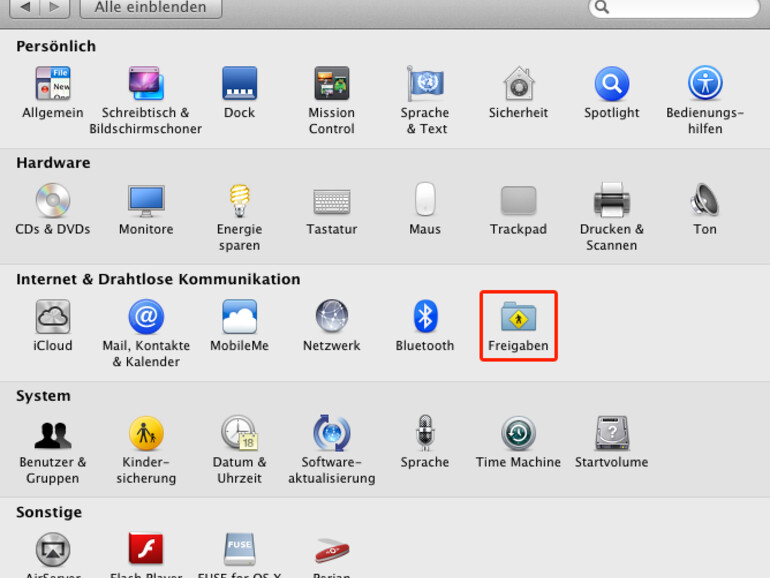
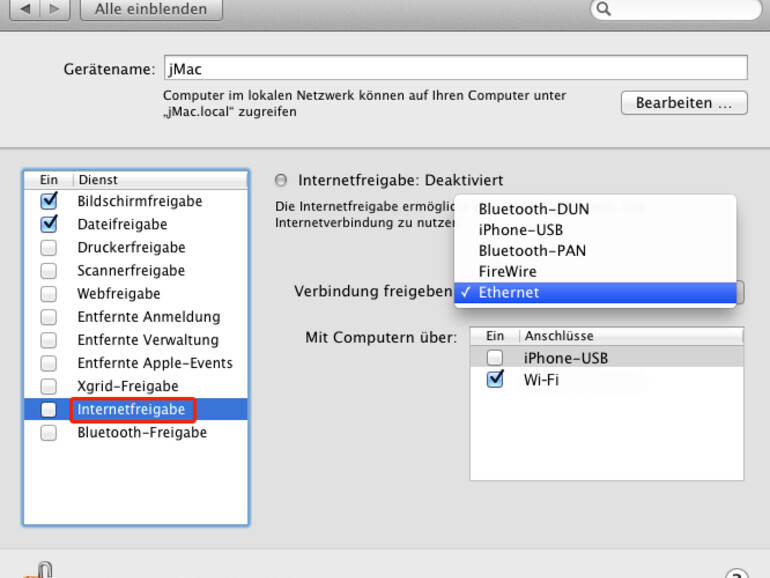
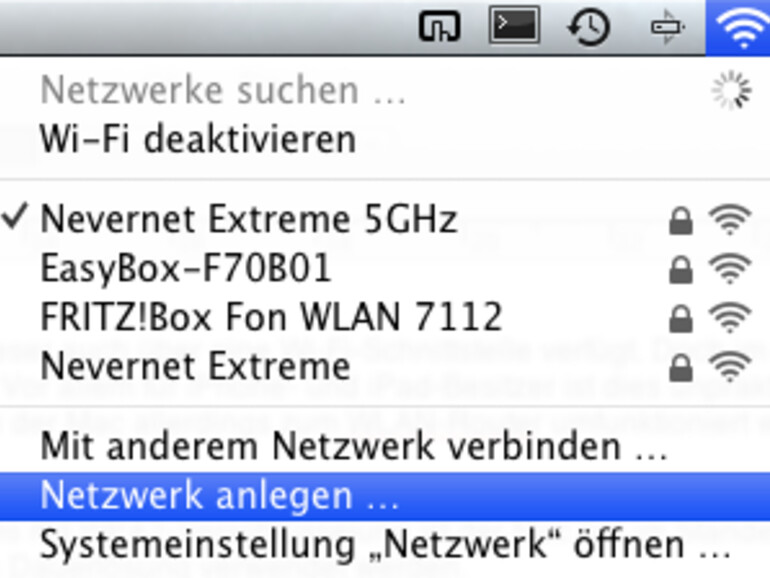
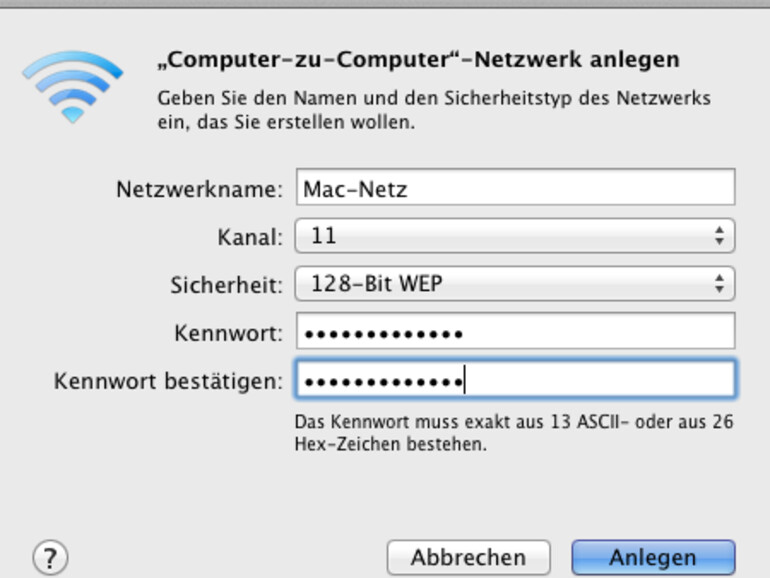
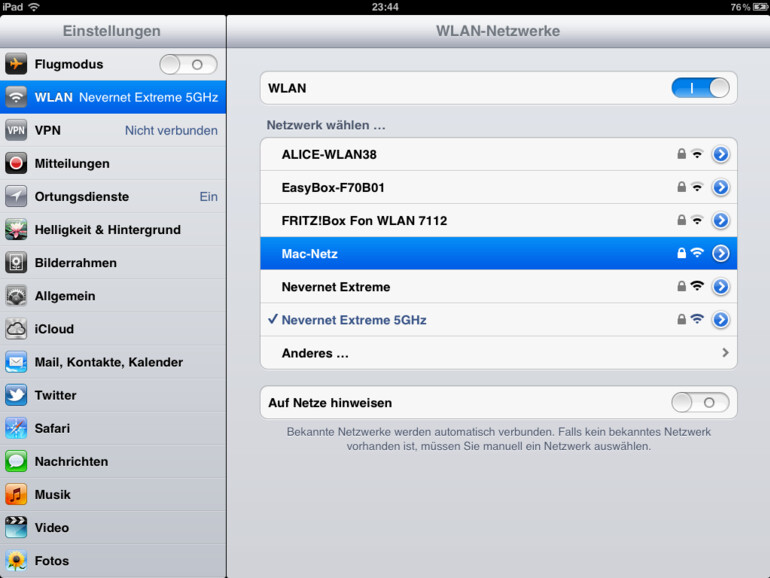



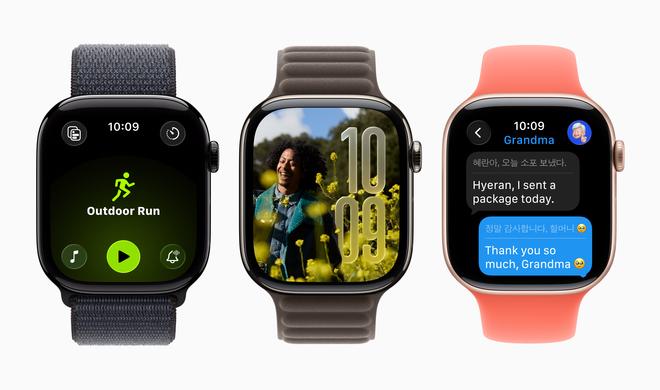



Kommentar
'; print '' . nl2br(render(field_view_value('node', $node, 'field_kommentar', $kommentar[0]))) . '
'; print '